1. Através do botão Novo Comprovante, localizado na tela principal, é possível fazer a inclusão de um novo comprovante. 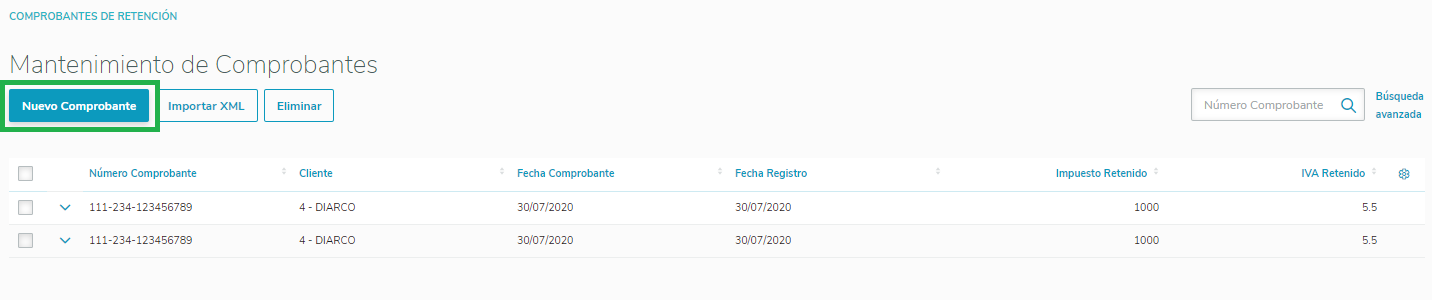
2. Uma nova tela será apresentada, com informações dos títulos disponíveis. 2.1. É possível filtrar os títulos através do botão Filtros. 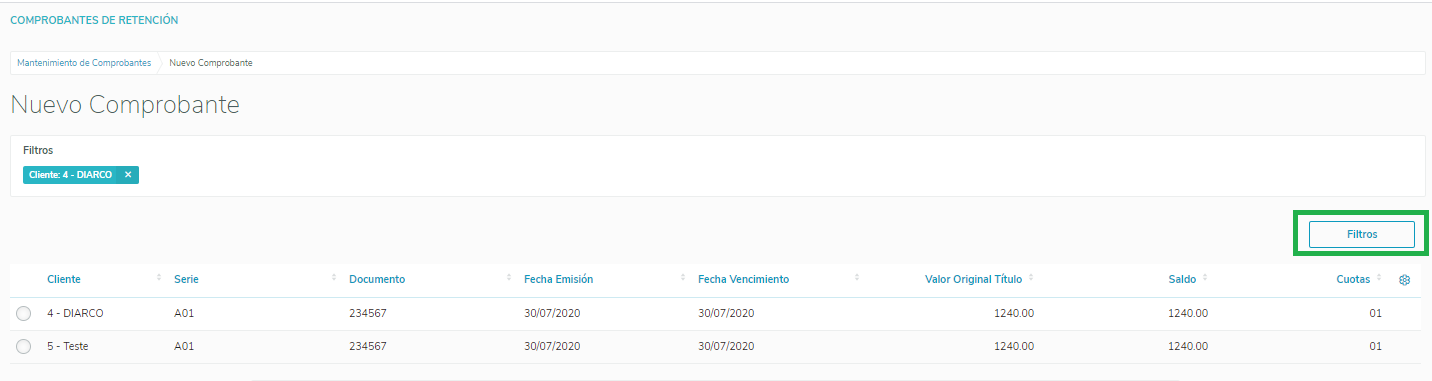
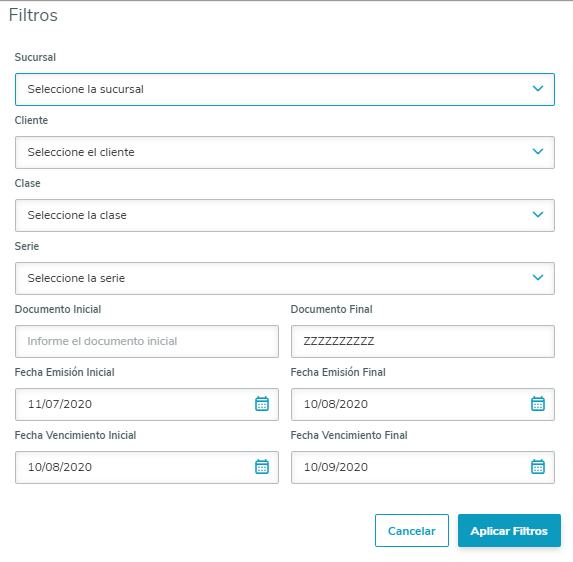
2.2. Os filtros escolhidos serão apresentados na tela principal, na área Filtros. 
2.3. A ação Detalhar presente ao final de cada título irá abrir a consulta de título de ACR, apresentando o registro selecionado. 
2.4. É necessário selecionar um registro para relacionar ao comprovante. 3. Mais abaixo são apresentados os campos para inclusão dos dados do comprovante. 3.1. O campo Cliente será preenchido automaticamente conforme o título selecionado. 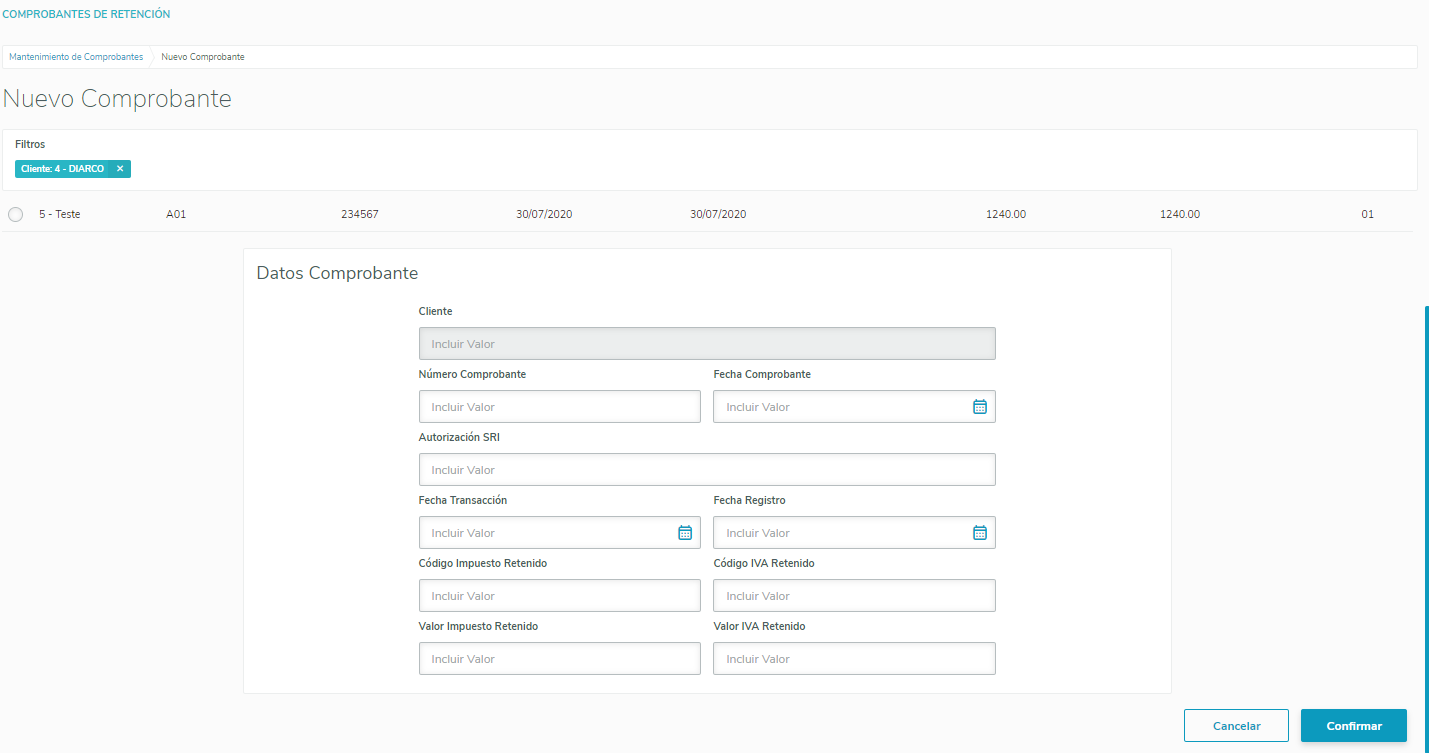
4. Novos comprovantes também podem ser incluídos através do botão Importar XML localizado na tela principal. 
4.1. Somente arquivos em formato .xml são aceitos.
| Informações |
|---|
- Para cada título informado nos comprovantes será efetuado um movimento de Acerto de Valor a Menor, no valor proporcional da soma das retenções.
- O rateio dos valores de retenção de IR e retenção de IVA informados no comprovante serão proporcionais ao valor original do título de cada parcela. O rateio será feito utilizando as contas contábeis informadas nos Parâmetros do Comprovantes.
|
|